
时间:2020-06-29 20:24:42 来源:www.win10xitong.com 作者:win10
windows系统非常经典,我们在办公和娱乐的时候都会用它。你在使用系统的时候有没有遇到win10 终极性能模式怎么开启问题呢?我们通过调查发现不少用户都碰到了win10 终极性能模式怎么开启的问题,如果你马上就要想解决这个问题,我们就学着尝试自己动手吧,处理这个难题的方法如下:1、确保您已将PC更新到Win10版本1803.您可以在“设置”>“系统”>“关于”中检查此设置;2、现在,打开设置>系统>电源和睡眠>添加电源设置就比较简单的处理它了。没看懂的话就再认真的看下下面的win10 终极性能模式怎么开启的修复技巧。

Win10中的最终性能电源计划:
让我们试着了解为什么建立这个模式。在优先考虑性能的服务器和工作站上,微软取消了所有确保平衡功耗的因素或任何可以使电池持续使用的因素。很多时候公司需要完成这项工作,并且能够在需要的时候保证耗电成本。
微软建立了这种模式,以便它可以帮助用户从他们的硬件中获得最大的性能。默认情况下,该模式仅在工作站上可用。此模式在使用电池的系统上不可用。但使用这种黑客,你可以为所有人启用它。但是,如果您在使用电池的设备上启用它,电池将快速耗尽。您也可以在桌面上启用它。
启用最终性能电源计划:
1、确保您已将PC更新到Win10版本1803.您可以在“设置”>“系统”>“关于”中检查此设置;
2、现在,打开设置>系统>电源和睡眠>添加电源设置;
3、在选择自定义电源计划下,展开显示“取消隐藏其他计划”的选项。
4、如果您没有看到最终性能模式,请按照下面的步骤操作。
以管理员身份打开命令提示符。
在命令提示符中,复制以下命令,然后按Enter。
powercfg -duplicatescheme e9a42b02-d5df-448d-aa00-03f14749eb61
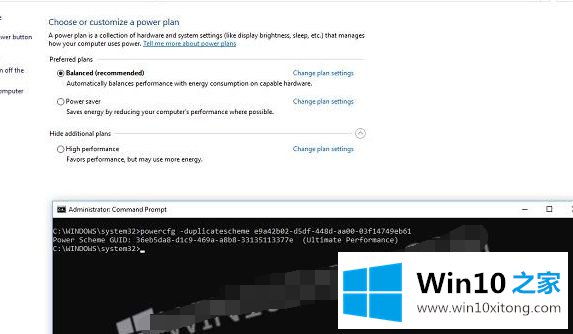
5、最小化命令提示符,然后设置>系统>电源和睡眠>其他电源设置;
6、选择最终性能电源计划;
7、您可以进一步自定义电源计划;
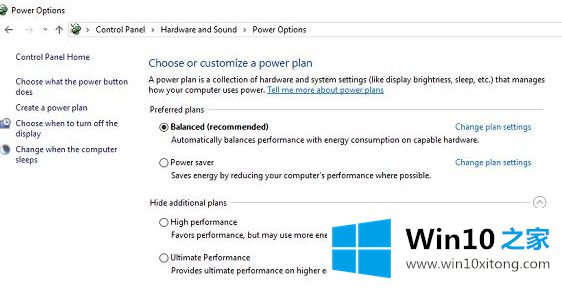
8、Windows 10中的默认模式有Balanced,Power Saver和High Performance。 终极性能需要领先一步;
终极性能模式的亮点:
--硬盘永远不会入睡
--Javascript定时器频率最高。
--休眠和睡眠已关闭。
--处理器状态,Colling策略,最大处理器速率最大化。
禁用终极性能模式
--返回到高级电源设置。
--单击Ultimate Performance Mode旁边的更改计划设置。
--在下一个窗口中,您可以选择删除它。
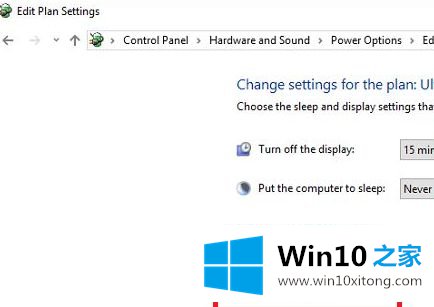
9、因此,如果您在使用此命令后未在笔记本电脑上看到它启用,也许您的系统不支持它。
10、如果您的电脑没有使用电池,我强烈建议您在游戏时使用它。或者当您使用需要大量CPU / GPU功率的视频编辑软件才能在短得多时获得最佳效果 时间。
上述就是win10终极性能模式怎么开启的详细步骤,如果你有需要的话,可以参考上面的方法来开启吧。
上面的内容就是和大家说的win10 终极性能模式怎么开启的修复技巧,本站还会每天发布很多关于windows系统的相关教程,同时也提供系统下载,请多多关注。